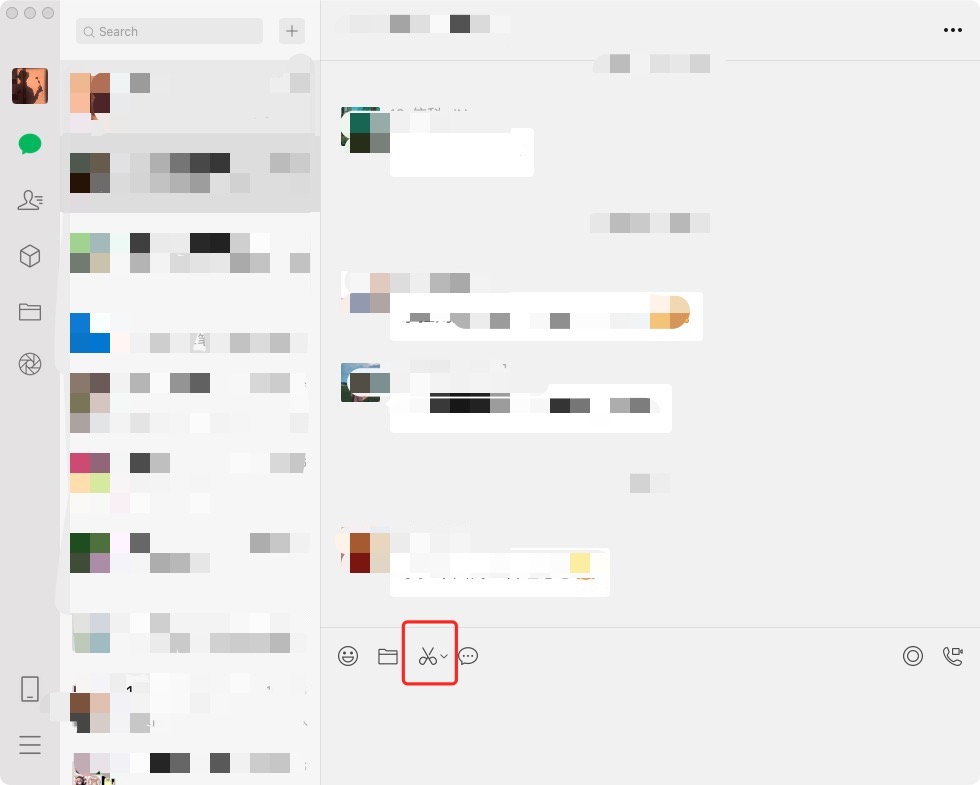这是给某个小居居用来看怎么截屏的
以免你下次需要截屏的时候遇到相同的问题手足无措,以下有三种方法
方法1. 使用MacBook自带快捷键
MacBook截屏有多个快捷键,分别为Command+Shift+3 和 Command+Shift+4
Command+Shift+3 与 Command+Shift+Control+3: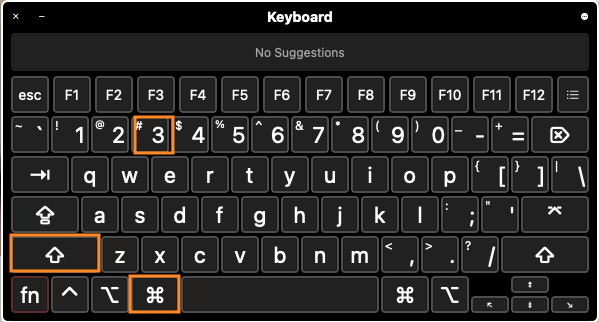
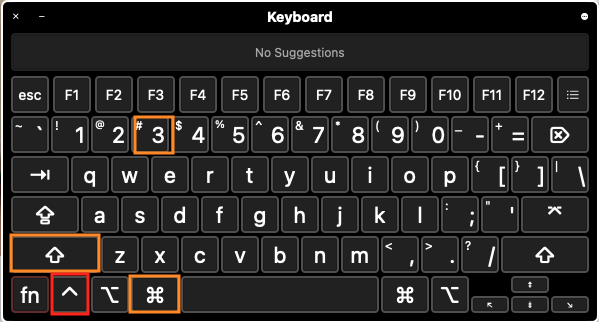
前一个表示截取整个屏幕,并且出现在屏幕右下角,如果要进行查看,则点击该缩略图,否则过五秒会自动储存在桌面。
后一个操作时截取整个屏幕放在剪切板,通过粘贴操作可以复制到需要的文档或者对话里。
Command+Shift+4 与 Command+Shift+Control+4: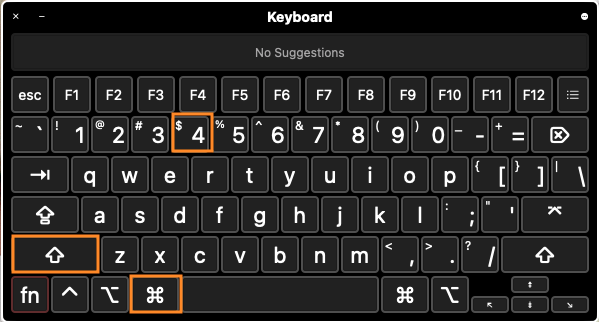
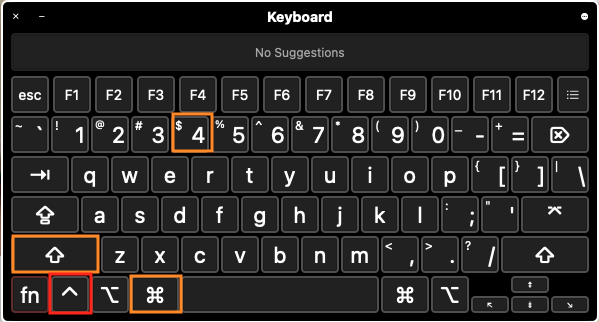
前一个是截取鼠标框住的部分,并且出现在屏幕右下角,如果要进行查看,则点击该缩略图,否则过五秒会自动储存在桌面。
后一个操作时截取鼠标框住的部分放在剪切板,通过粘贴操作可以复制到需要的文档或者对话里。
方法2. 使用snipaste
- 先看snipaste是否在使用中,方法是点击fn+f1,如果snipaste开启,则应该已经到截屏页面了,之后就可以正常截屏,粘贴操作。
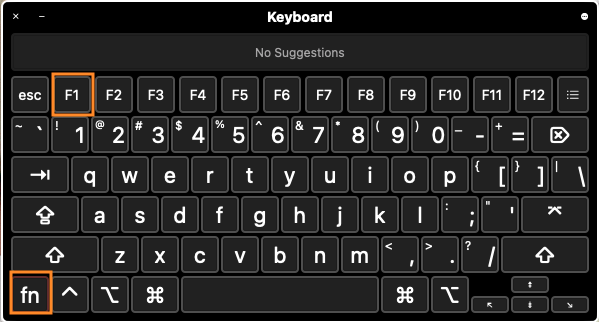
- 如果snipastem没有运行,按照下方到启动台单击该应用即可。

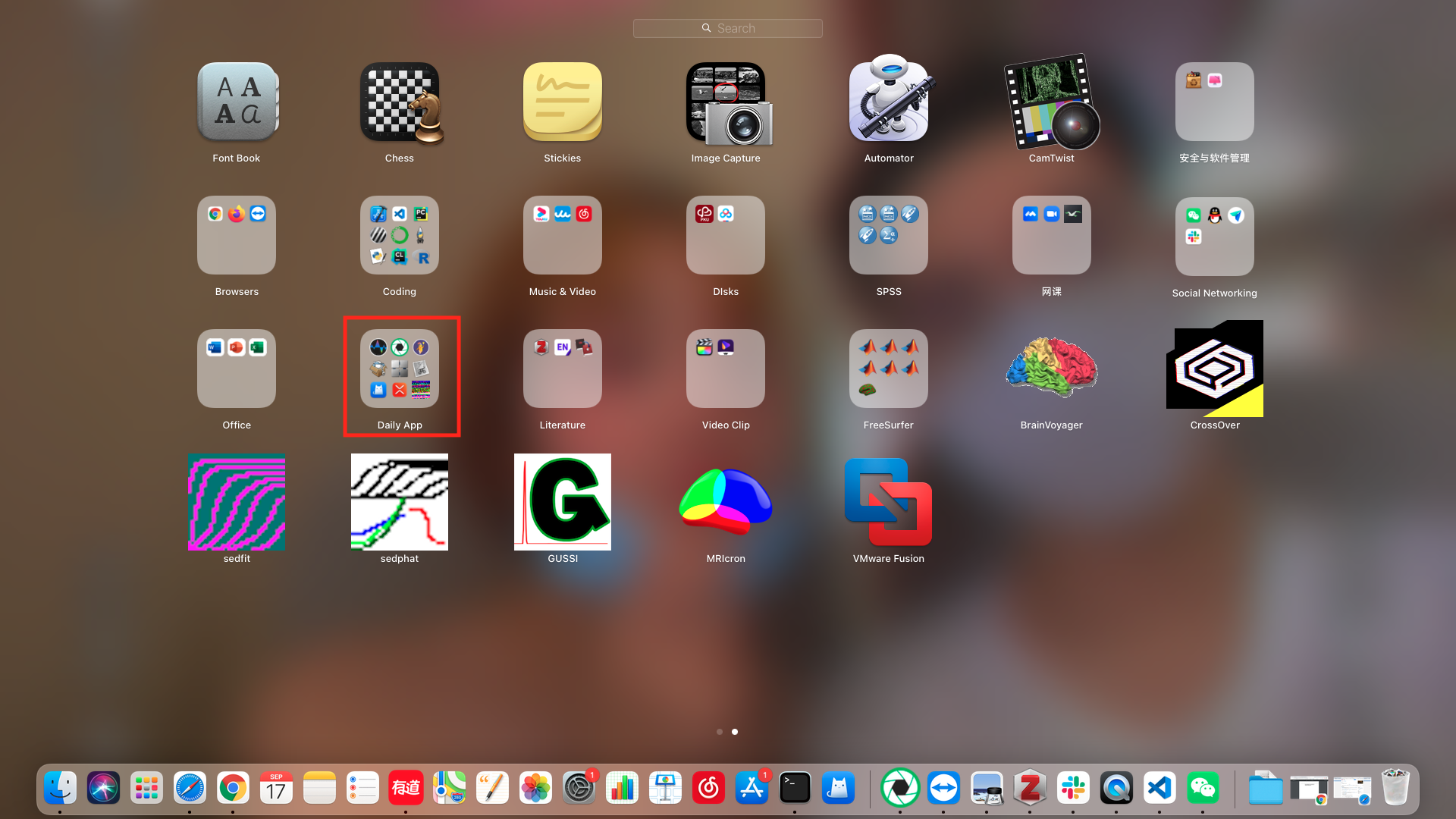
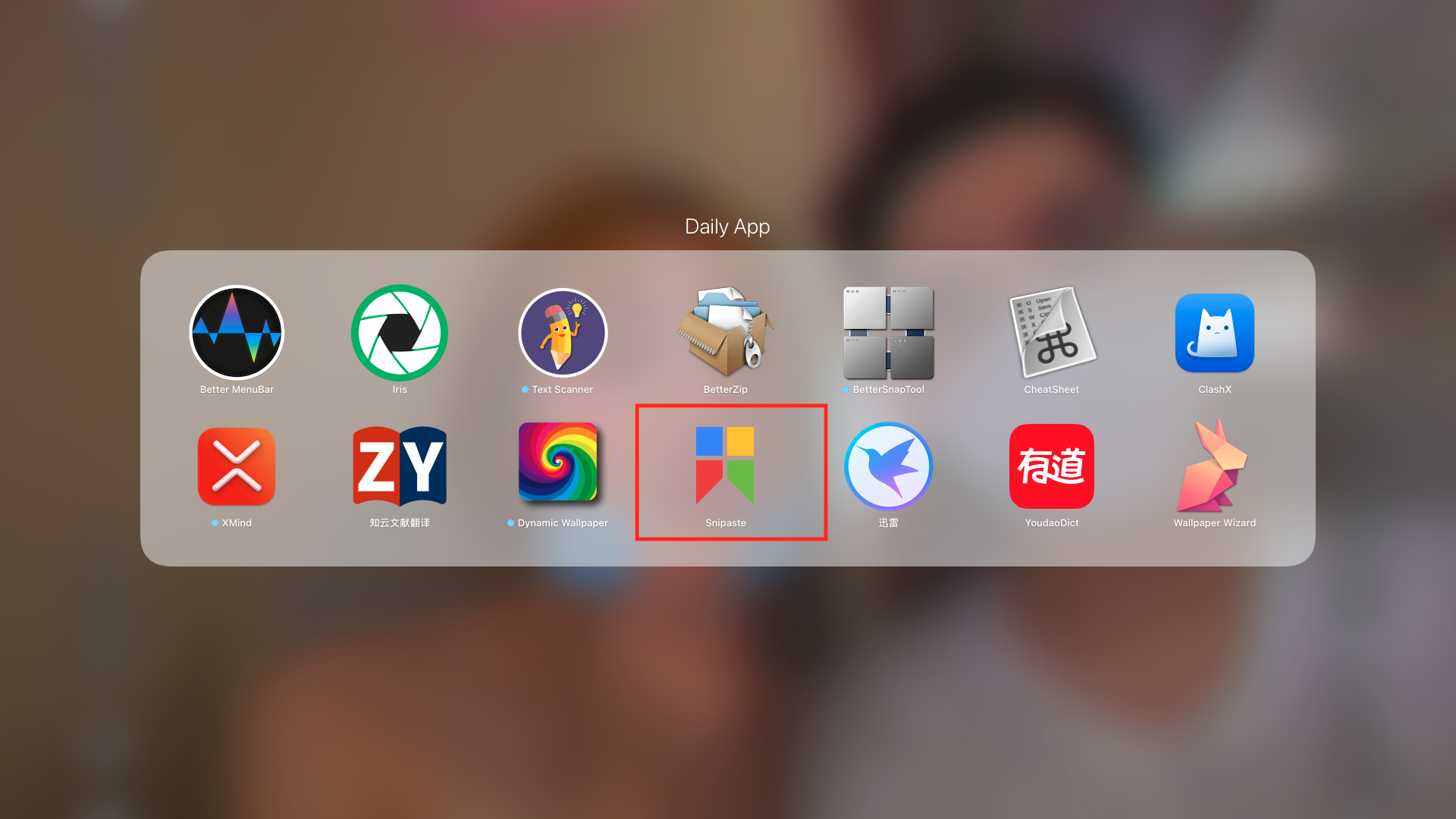
- 正常用,我这里截屏是fn+f1
方法3. 微信截屏
有时候微信自带的截屏操作还挺智能的,可以根据鼠标移动到某一个软件处,可以选择被遮挡住的软件屏幕,其实这个不失为一种方法。